杰网资源 Design By www.escxy.com
最终效果

1、新建一个1024 * 768像素的文档,背景填充暗红色:#620300,如下图。
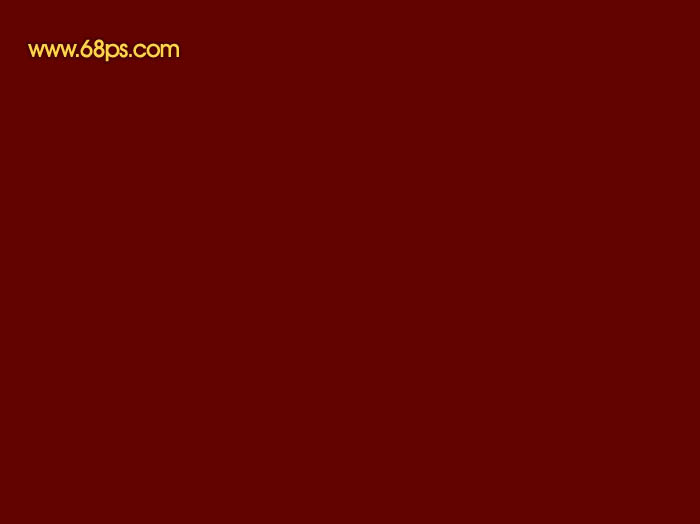
<图1>
2、现在来制作轴部分,因为是对称图形,我们先要做出轴顶部的装饰部分,如下图。注意好比例。

<图2>
3、新建一个组,在组里新建一个图层,用椭圆选框工具拉出图3所示的正圆选区,然后拉上图4所示的径向渐变。
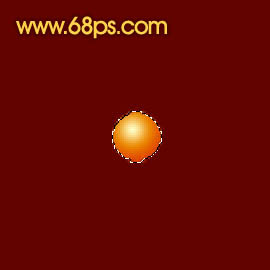
<图3>
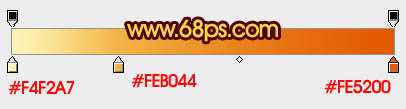
<图4>
4、选择减淡及加深工具,把左边的反光及右下角的暗调部分涂出来。中间可以增加一些高光,过程如图5 - 7。

<图5>

<图6>

<图7>
5、新建一个图层,用矩形选框工具拉出图8所示的矩形选区,然后拉上图9所示的线性渐变,做出表面的金属质感。

<图8>

<图9>
6、用矩形选框工具拉出一条较窄的矩形选区如图10,按Ctrl + J 把选区部分的图形复制到新的图层,混合模式改为“正片叠底”。
按Ctrl + J 把当前图层复制一层,适当把图形向下移动几个像素,把图层混合模式改为“滤色”,效果如图11。

<图10>

<图11>
7、同上的方法再制作一组高光和暗调,做出中间的纹路,效果如下图。

<图12>
8、下面来制作带纹理的球体,需要完成的效果如下图。

<图13>
9、在组的最下面新建一个图层,用钢笔勾出球体的选区如图14,拉上图15所示的线性渐变。

<图14>

<图15>
10、新建一个图层,按Ctrl + Alt + G 创建剪切图层。先用钢笔勾出左边的纹路选区,加上渐变色后用加深,减淡工具涂出质感。

<图16>
11、其它纹路的制作方法同上,过程如图17 - 19,注意好光的变化。

<图17>

<图18>
上一页12 下一页 阅读全文

1、新建一个1024 * 768像素的文档,背景填充暗红色:#620300,如下图。
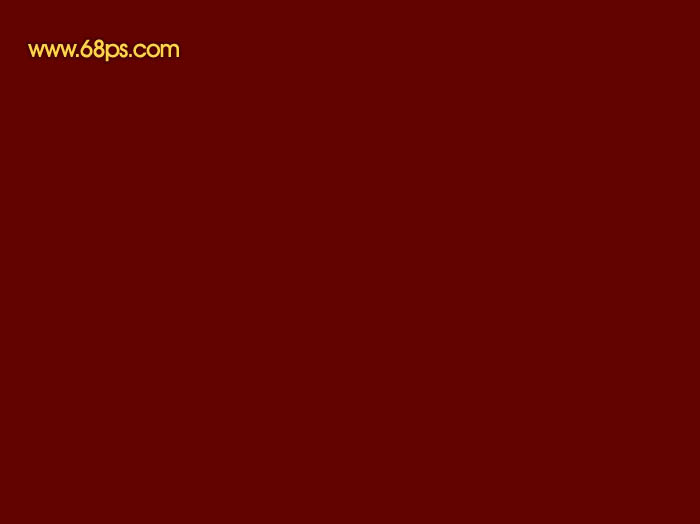
<图1>
2、现在来制作轴部分,因为是对称图形,我们先要做出轴顶部的装饰部分,如下图。注意好比例。

<图2>
3、新建一个组,在组里新建一个图层,用椭圆选框工具拉出图3所示的正圆选区,然后拉上图4所示的径向渐变。
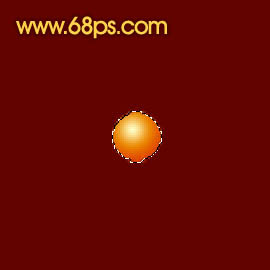
<图3>
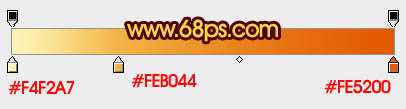
<图4>
4、选择减淡及加深工具,把左边的反光及右下角的暗调部分涂出来。中间可以增加一些高光,过程如图5 - 7。

<图5>

<图6>

<图7>
5、新建一个图层,用矩形选框工具拉出图8所示的矩形选区,然后拉上图9所示的线性渐变,做出表面的金属质感。

<图8>

<图9>
6、用矩形选框工具拉出一条较窄的矩形选区如图10,按Ctrl + J 把选区部分的图形复制到新的图层,混合模式改为“正片叠底”。
按Ctrl + J 把当前图层复制一层,适当把图形向下移动几个像素,把图层混合模式改为“滤色”,效果如图11。

<图10>

<图11>
7、同上的方法再制作一组高光和暗调,做出中间的纹路,效果如下图。

<图12>
8、下面来制作带纹理的球体,需要完成的效果如下图。

<图13>
9、在组的最下面新建一个图层,用钢笔勾出球体的选区如图14,拉上图15所示的线性渐变。

<图14>

<图15>
10、新建一个图层,按Ctrl + Alt + G 创建剪切图层。先用钢笔勾出左边的纹路选区,加上渐变色后用加深,减淡工具涂出质感。

<图16>
11、其它纹路的制作方法同上,过程如图17 - 19,注意好光的变化。

<图17>

<图18>
上一页12 下一页 阅读全文
标签:
红色,卷轴,古典
杰网资源 Design By www.escxy.com
广告合作:本站广告合作请联系QQ:858582 申请时备注:广告合作(否则不回)
免责声明:本站文章均来自网站采集或用户投稿,网站不提供任何软件下载或自行开发的软件! 如有用户或公司发现本站内容信息存在侵权行为,请邮件告知! 858582#qq.com
免责声明:本站文章均来自网站采集或用户投稿,网站不提供任何软件下载或自行开发的软件! 如有用户或公司发现本站内容信息存在侵权行为,请邮件告知! 858582#qq.com
杰网资源 Design By www.escxy.com
暂无评论...
P70系列延期,华为新旗舰将在下月发布
3月20日消息,近期博主@数码闲聊站 透露,原定三月份发布的华为新旗舰P70系列延期发布,预计4月份上市。
而博主@定焦数码 爆料,华为的P70系列在定位上已经超过了Mate60,成为了重要的旗舰系列之一。它肩负着重返影像领域顶尖的使命。那么这次P70会带来哪些令人惊艳的创新呢?
根据目前爆料的消息来看,华为P70系列将推出三个版本,其中P70和P70 Pro采用了三角形的摄像头模组设计,而P70 Art则采用了与上一代P60 Art相似的不规则形状设计。这样的外观是否好看见仁见智,但辨识度绝对拉满。




